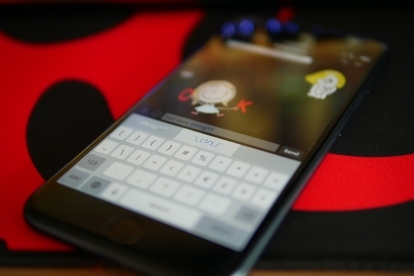
Passaggi per creare scorciatoie da tastiera
1 Di 5
Passo 1: Vai a Impostazioni > Generali > Tastiera > Sostituzione testo.
Video consigliati
Passo 2: Clicca il +segno in alto a destra.
Passaggio 3: Inserisci la frase che desideri che l'iPhone inserisca per te e la scorciatoia che desideri utilizzare.
Passaggio 4: Rubinetto Salva in alto a destra.
Passaggi per eliminare o modificare le scorciatoie da tastiera

Passo 1: Vai a Impostazioni > Generali > Tastiera > Sostituzione testo.
Passo 2: Per eliminare, toccare Modificare in basso a sinistra, quindi toccare meno rosso simbolo.
Passaggio 3: Per modificare la scorciatoia, basta toccare scorciatoia e frase, apportare le modifiche desiderate, quindi toccare Salva in alto a destra.
Questo è tutto ciò che devi fare per impostare e gestire le tue scorciatoie. Quando digiti la scorciatoia, la frase apparirà sopra la tastiera, quindi potrai selezionarla. In questo esempio abbiamo utilizzato 1/2* per digitare il simbolo della ½ frazione e DT* per digitare Digital Trends.

Puoi impostare alcune scorciatoie per digitare il tuo numero di telefono, i simboli delle frazioni, qualsiasi indirizzo o qualsiasi cosa lunga che ti ritrovi a dover digitare frequentemente. Ti farà risparmiare un sacco di tempo. Puoi anche ravvivare i tuoi messaggi sui social media con alcune faccine ASCII come scrolla le spalle ¯\_(ツ)_/¯, capovolgi il tavolo (ノಠ益ಠ)ノ彡┻━┻, stupito \(◎o◎)/! e qualsiasi altra cosa ti venga in mente.
Raccomandazioni degli editori
- Come caricare velocemente il tuo iPhone
- Un iPhone appena venduto all'asta per una cifra folle
- Hai un iPhone, iPad o Apple Watch? Devi aggiornarlo adesso
- Le migliori custodie per iPhone 14 Pro Max: le 15 migliori che puoi acquistare
- Il mio iPhone avrà iOS 17? Ecco tutti i modelli supportati
Migliora il tuo stile di vitaDigital Trends aiuta i lettori a tenere d'occhio il frenetico mondo della tecnologia con tutte le ultime notizie, divertenti recensioni di prodotti, editoriali approfonditi e anteprime uniche nel loro genere.




